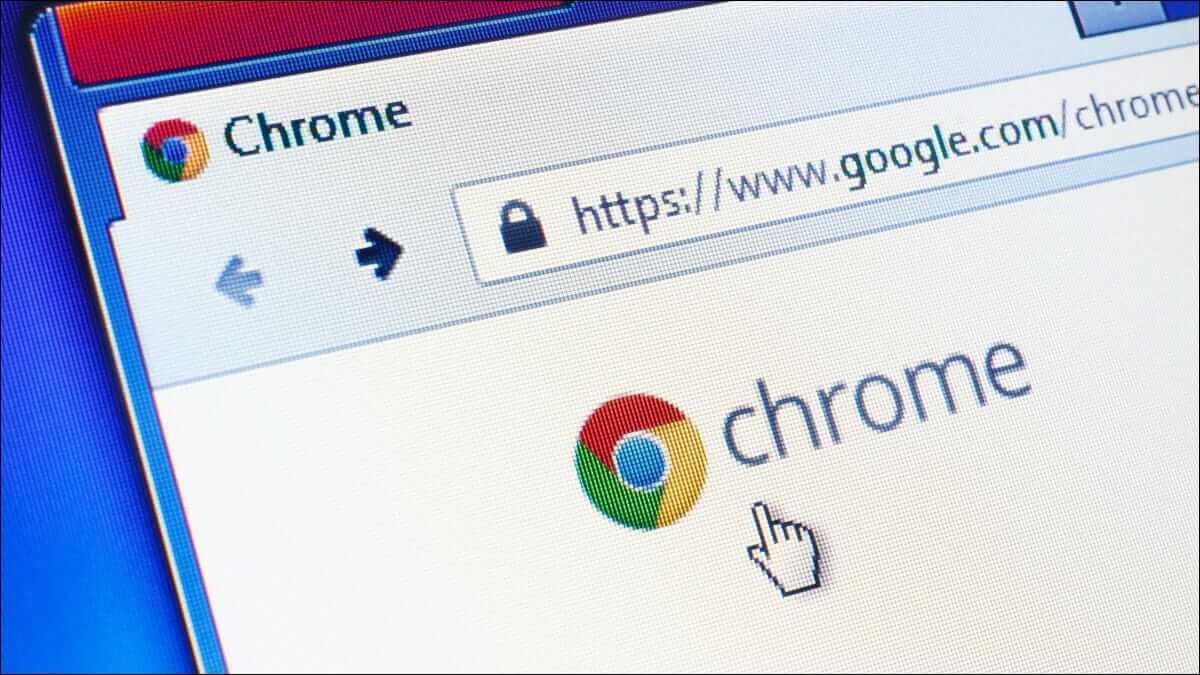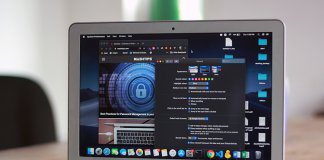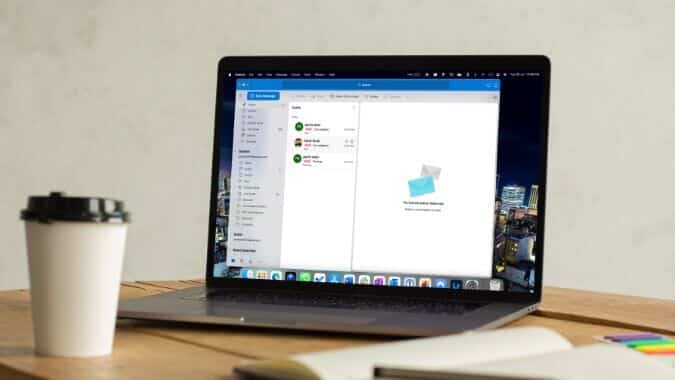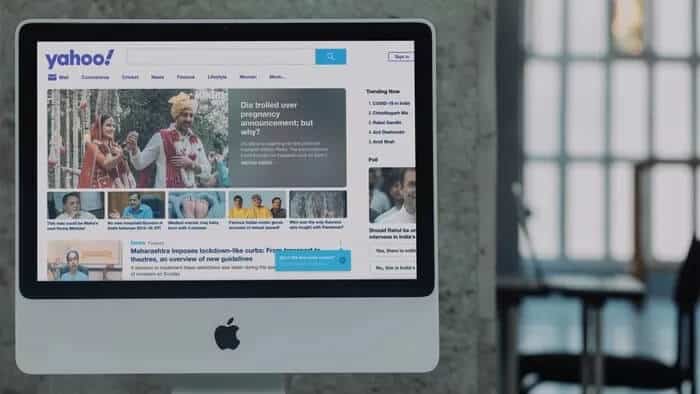такие как iPhone Службы геолокации крайне важны для вашего Mac. Для таких сайтов, как Netflix и Amazon Prime Video, ваш браузер использует службы геолокации для отображения контента, доступного в вашем регионе. Такие приложения, как Карты Apple Точное местоположение помогает рассчитать расстояние между объектами. Однако иногда пользователи не могут просматривать веб-страницы и получать доступ к информации о местоположении на своих Mac. Эта статья поможет вам найти решения для устранения проблемы с работой служб геолокации на вашем Mac.

1. Проверьте, включены ли на вашем MAC службы определения местоположения.
Чтобы решить эту проблему, проверьте, включены ли службы геолокации на вашем Mac. Многие встроенные и сторонние приложения, такие как Microsoft Teams и Slack, используют данные о вашем точном местоположении. Если ваши приложения не могут определить ваше текущее местоположение, это первый способ исправить проблему.
Выполните следующие шаги.
Шаг 1: Нажмите на Команда + Пробел Открыть Поиск Spotlight , И введите Системные настройки , И нажмите Вернуть.
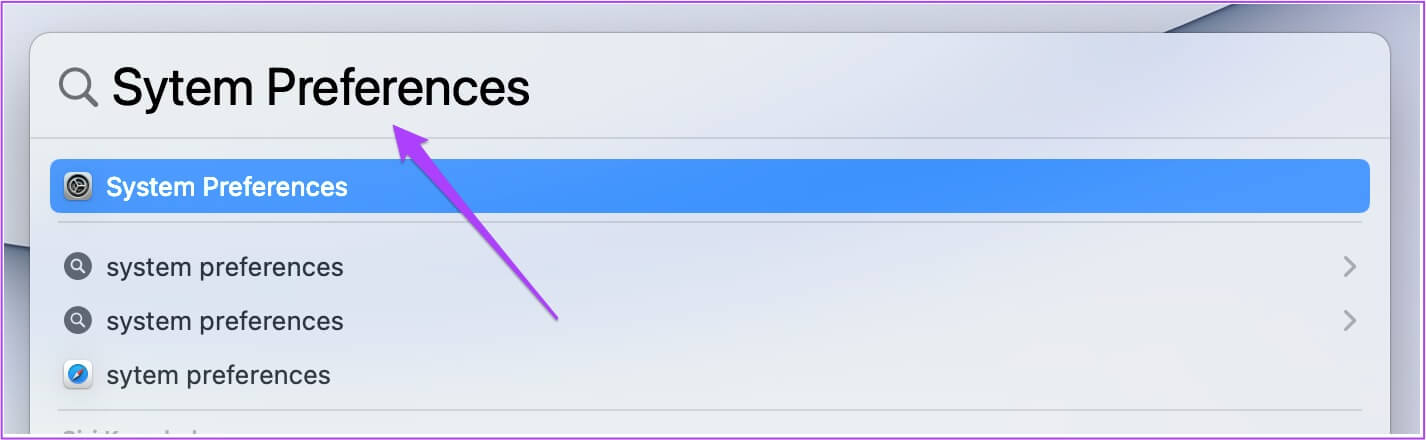
Шаг 2: Нажмите Безопасность и конфиденциальность.
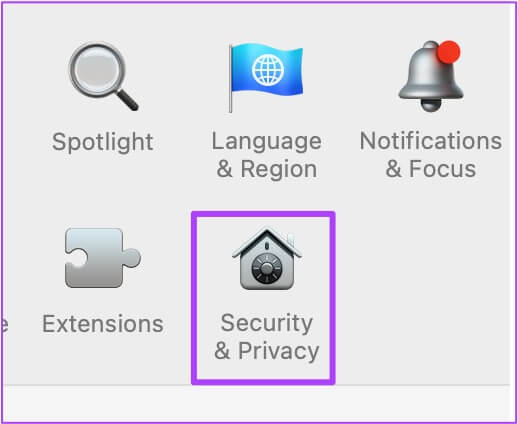
Шаг 3: Нажмите Код блокировки в нижнем левом углу.
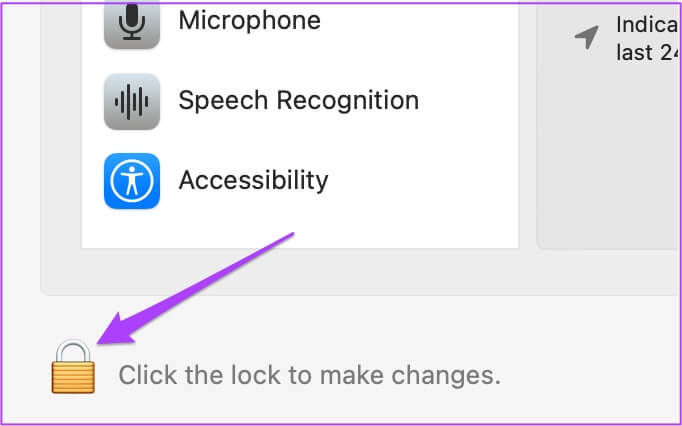
Шаг 4: Авторизуйте свое действие, используя Touch ID أو Пароль.
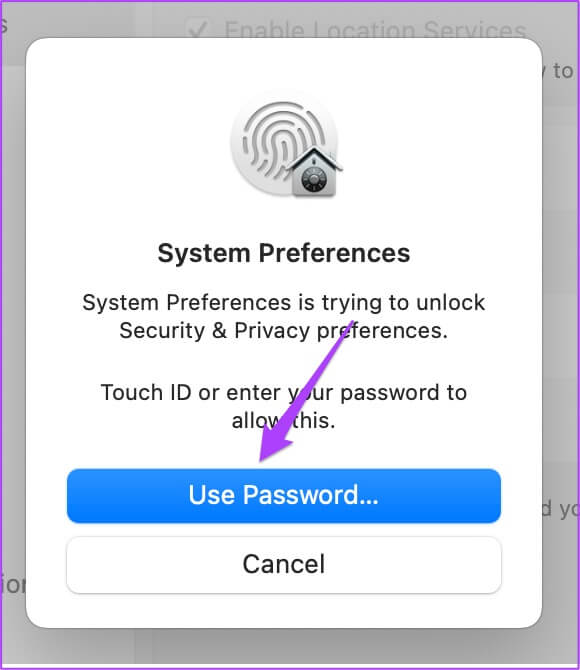
Шаг 5: Проверьте, включено ли оно. Услуги сайтаЕсли нет, поставьте галочку напротив него. Включить службы определения местоположения.
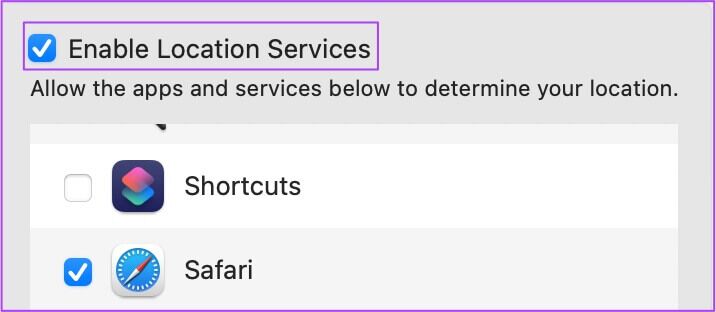
Шаг 6: После включения прокрутите вниз и нажмите «Подробности», чтобы проверить системные службы.
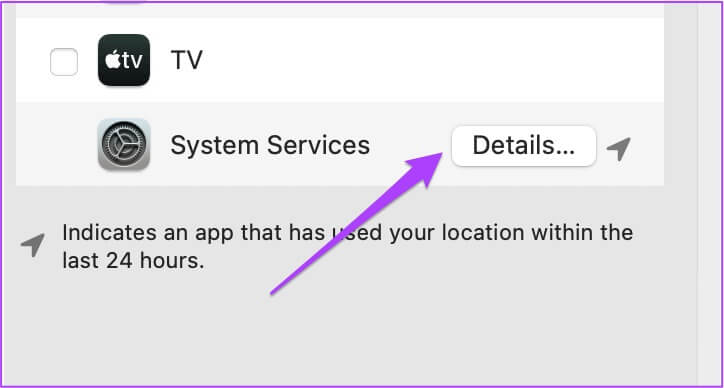
Включите предложения на основе местоположения, чтобы ваш Mac мог получать предложения Siri и Safari.
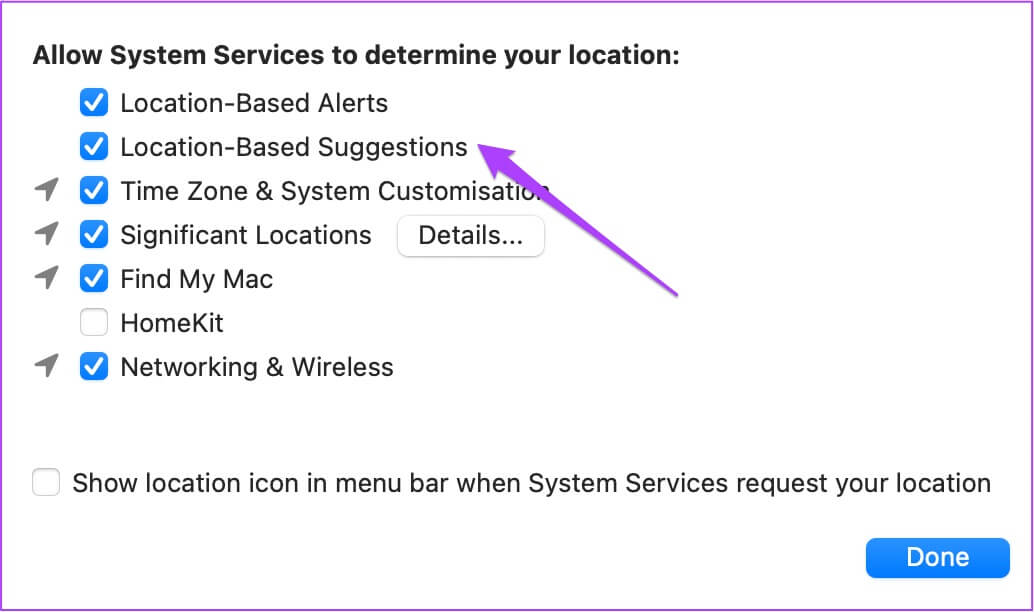
Вы также можете включить функцию «Точки интереса», чтобы ваш Mac мог определять важные места. После этого вы будете получать рекомендации от Apple Maps и приложения «Календарь».
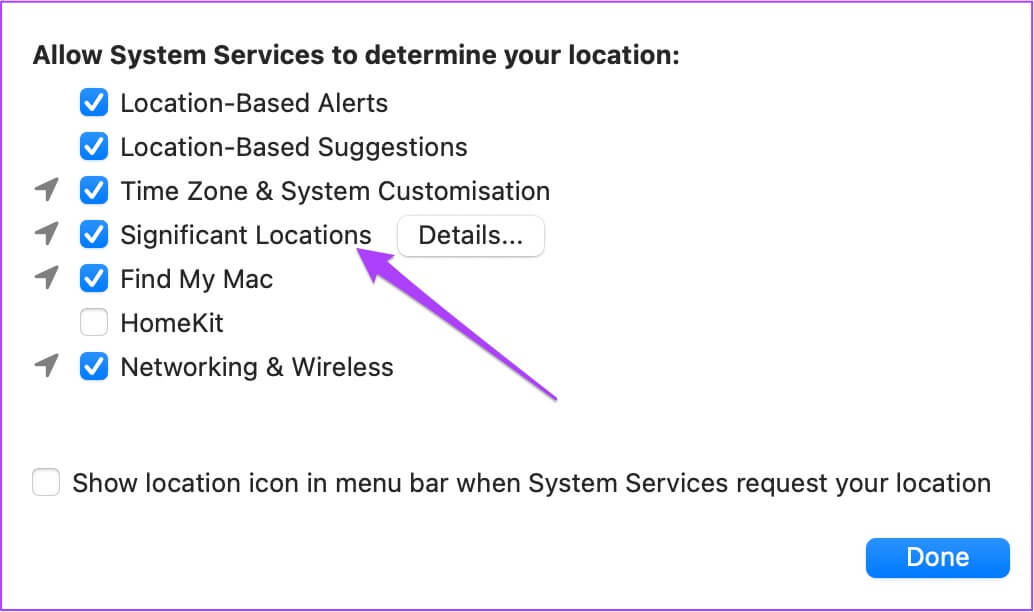
Шаг 7: Нажмите Сделанный чтобы сохранить изменения.
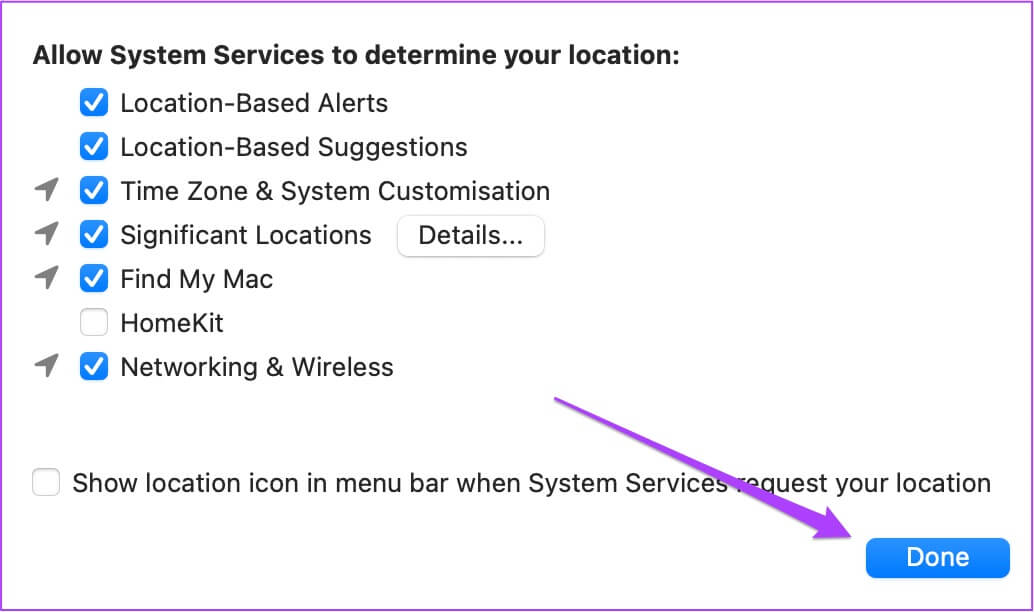
Шаг 8: Нажмите значок «Разблокировать», чтобы сохранить изменения.
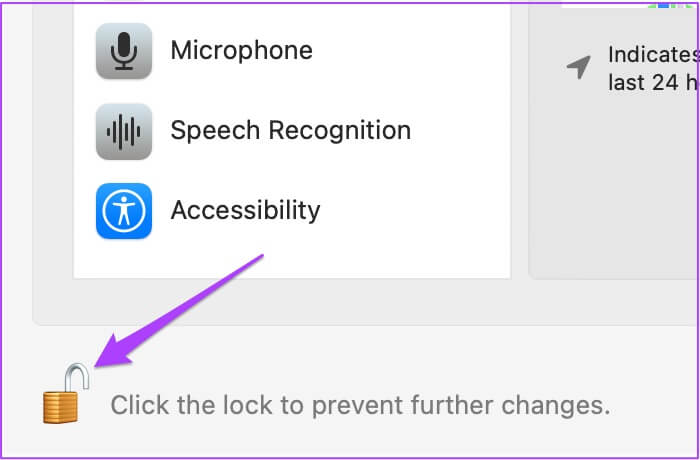
После включения этой функции ваш Mac будет получать доступ к вашему местоположению через Wi-Fi на основе вашего IP-адреса.
2. Включите службы определения местоположения для приложений MAC
Следующее, что вам следует проверить, — это включен ли доступ к данным о местоположении для приложений, установленных на вашем Mac. Бывают случаи, когда мы устанавливаем приложение и забываем разрешить ему доступ к данным о местоположении. Это может привести к тому, что приложение не сможет получать доступ к информации или контенту, доступным в вашем регионе. Наиболее распространённое приложение, требующее доступ к данным о местоположении, — это Find My , который подключен к вашей учетной записи iCloud.
Выполните следующие действия, чтобы включить службы определения местоположения для приложений.
Шаг 1: Нажмите на Команда + Пробел Открыть Поиск Spotlight , И введите Системные настройки , И нажмите Вернуть. В качестве альтернативы вы можете нажать Значок «Системные настройки» В Док.
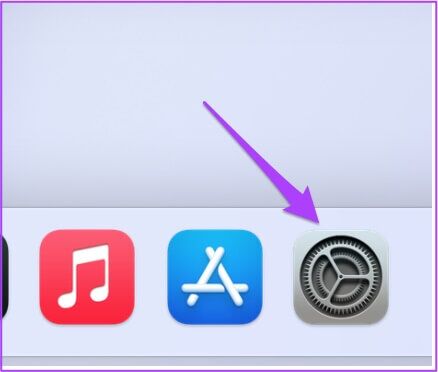
Шаг 2: Нажмите Безопасность и конфиденциальность.
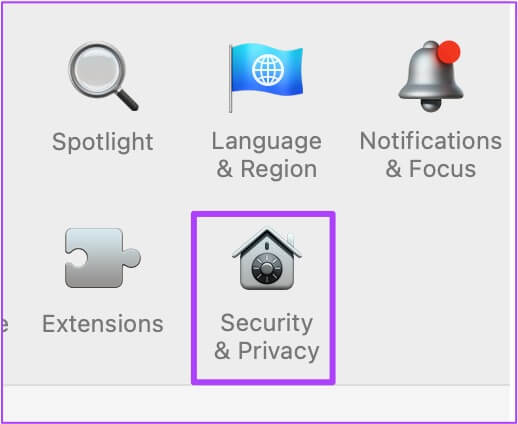
Шаг 3: Нажмите Код блокировки Внизу.
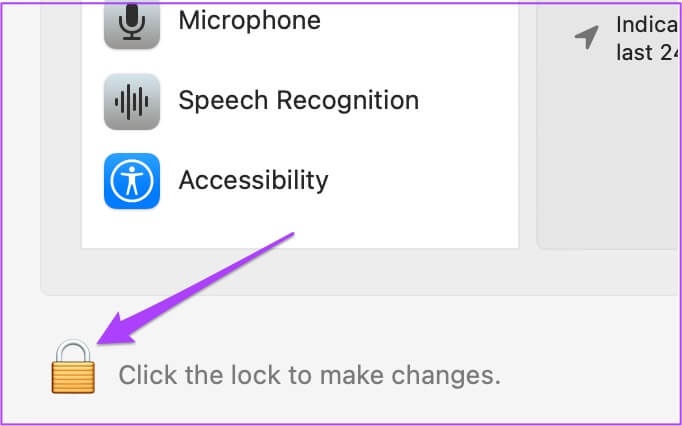
Шаг 4: Авторизуйте свое действие, используя Touch ID أو Пароль.
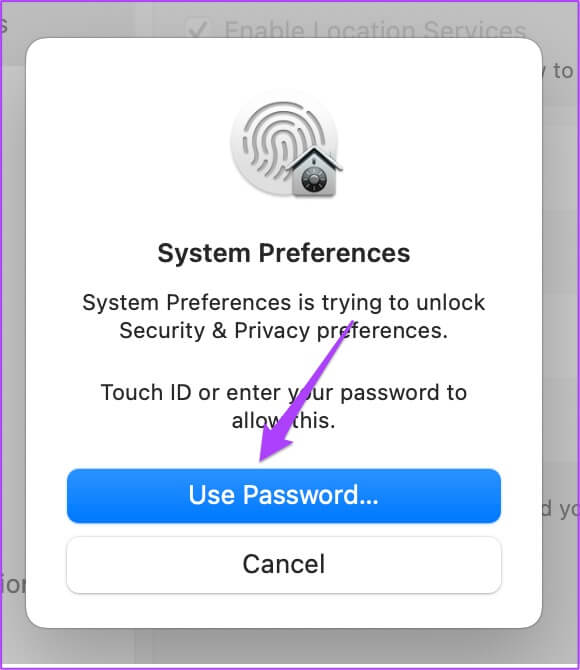
Шаг 5: Установите флажок рядом с Имя приложения кто требует Услуги сайта.
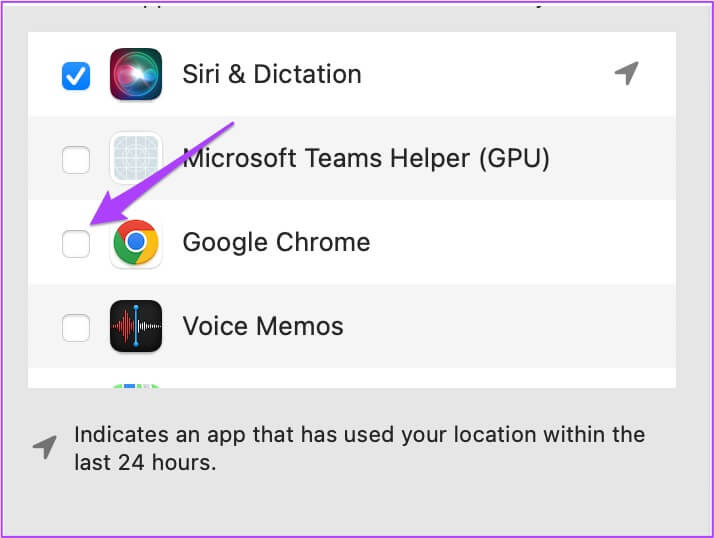
Шаг 6: Щелкните значок فتح В левом нижнем углу для сохранения изменений.
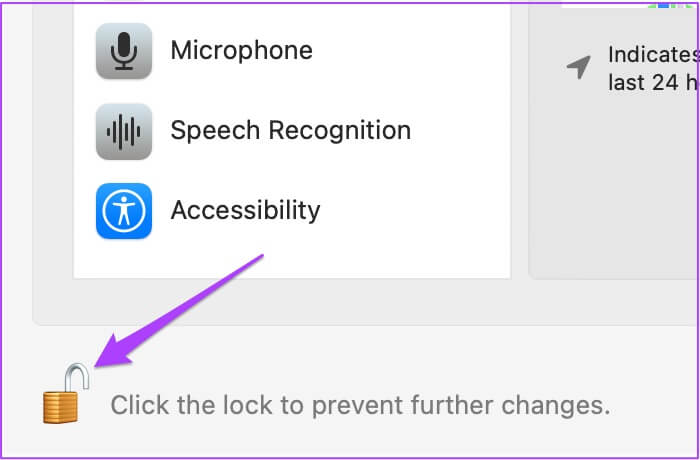
3. Проверьте настройки даты и времени на вашем MAC.
Убедитесь, что настройки даты и времени на вашем Mac соответствуют вашему текущему местоположению. Только в этом случае ваши приложения будут работать корректно и предоставлять вам актуальные рекомендации. Выполните следующие действия, чтобы проверить настройки даты и времени на вашем Mac.
Шаг 1: нажать на Значок панели запуска В Док.
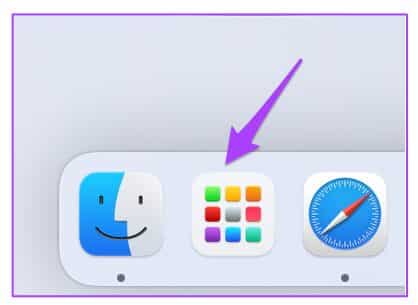
Шаг 2: нажать на Значок «Системные настройки».
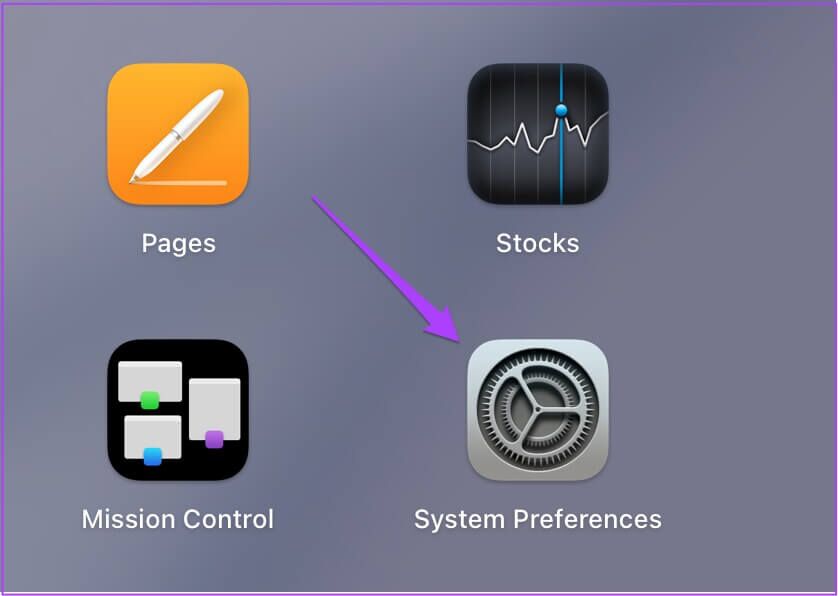
Шаг 3: Нажмите Дата и время.
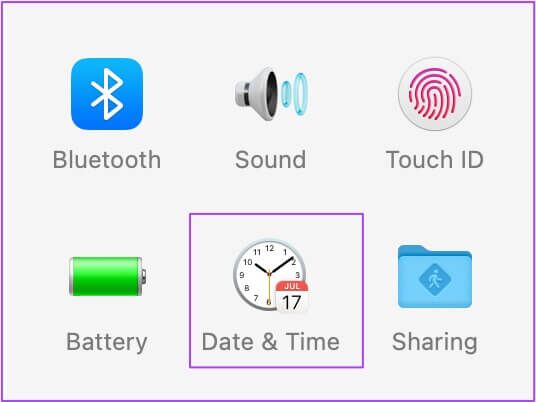
Шаг 4: В Окно даты и времени , Нажмите Код блокировки В левом нижнем углу для доступа Функции.
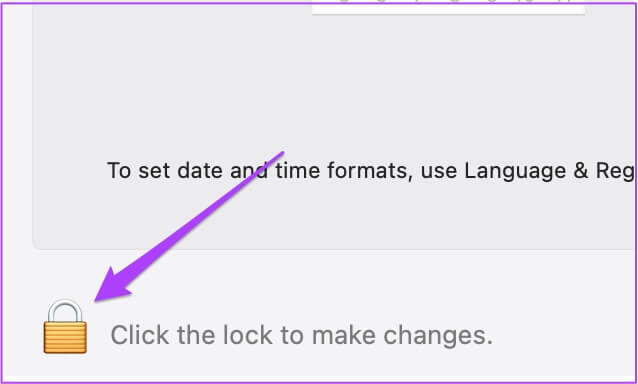
Шаг 5: Авторизуйте свое действие, используя Touch ID أو Пароль.
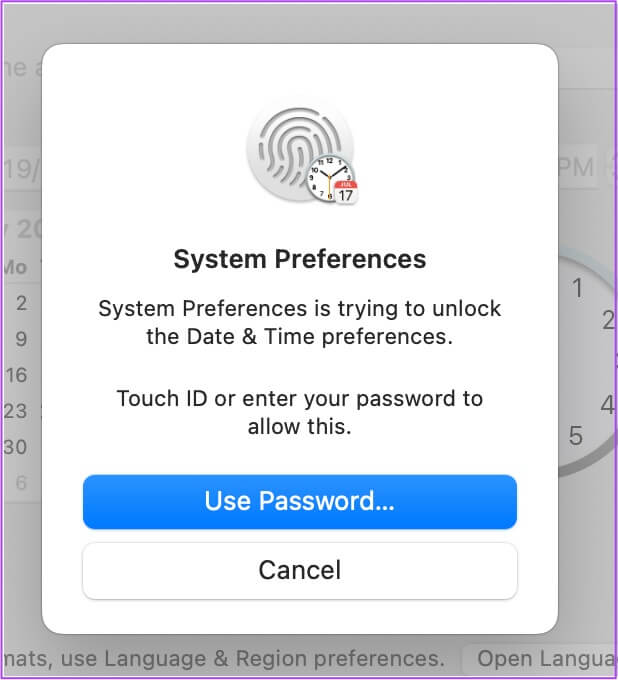
Шаг 6: Нажмите, чтобы включить Установить дату и время автоматически.
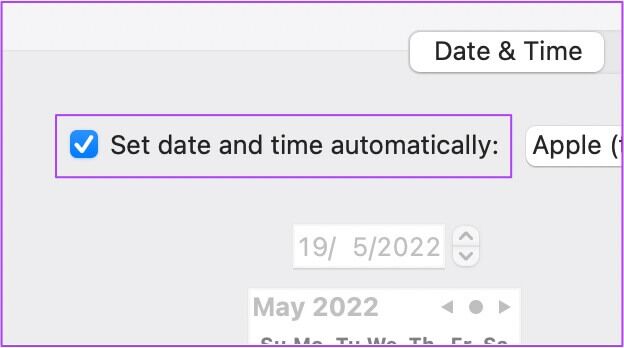
Шаг 7: Далее перейдите на вкладку Часовой пояс.
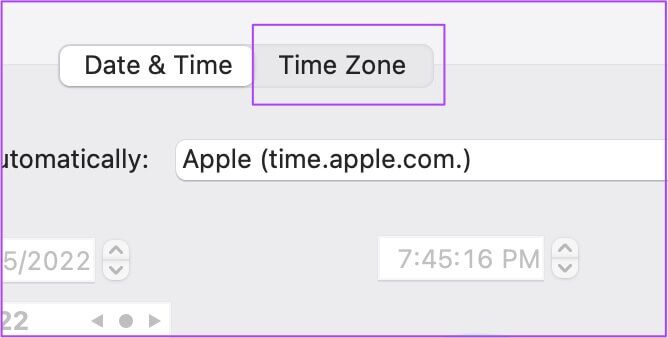
Шаг 8: Нажмите Автоматически установить часовой пояс с помощью الموقع الحالي.
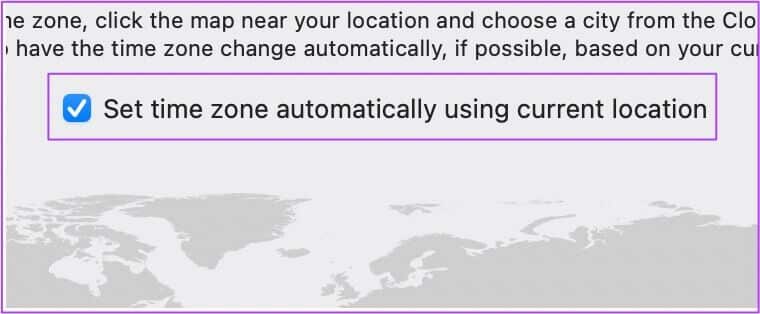
Шаг 9: Нажмите значок «Разблокировать», чтобы сохранить изменения.
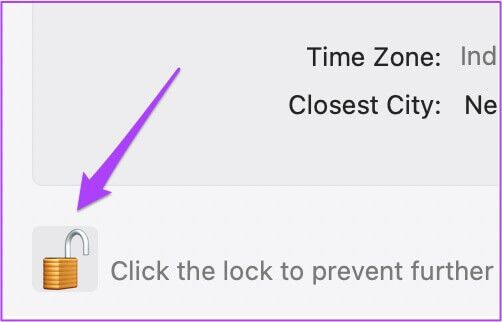
4. Перезагрузите свой MAC.
После включения служб геолокации для приложений и проверки настроек даты и времени рекомендуем перезагрузить Mac. Это позволит системе перезагрузиться после применения настроек. Выполните следующие действия.
Шаг 1: Нажмите Значок Apple в верхнем левом углу.
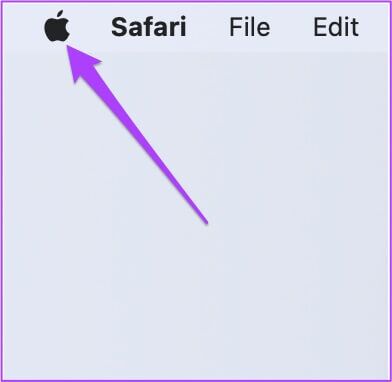
Шаг 2: Найдите Перезагрузить.
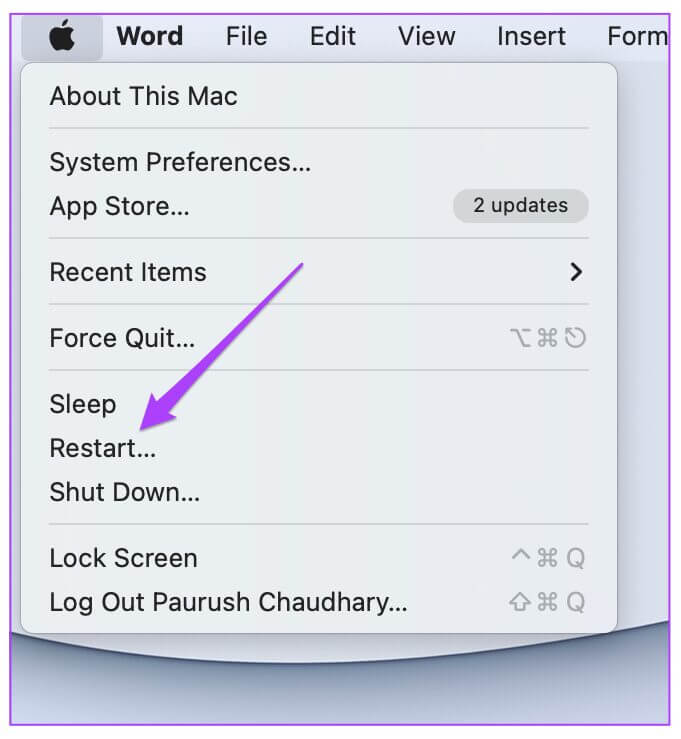
5. Проверьте наличие обновлений MACOS.
Если у вас всё ещё возникают проблемы со службами геолокации на Mac, последним средством может стать обновление macOS. Возможно, эта проблема вызвана программной ошибкой. Кроме того, стоит рассмотреть возможность обновления версии macOS, особенно если вы используете более старую модель.
Выполните следующие шаги.
Шаг 1: Нажмите Логотип Apple в верхнем левом углу.
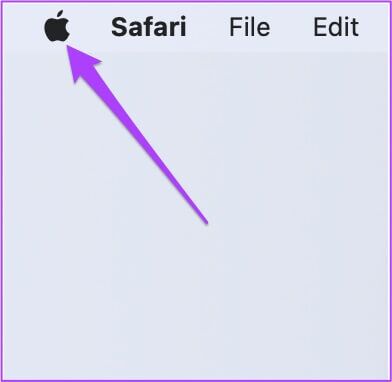
Шаг 2: Нажмите Об этом Mac.
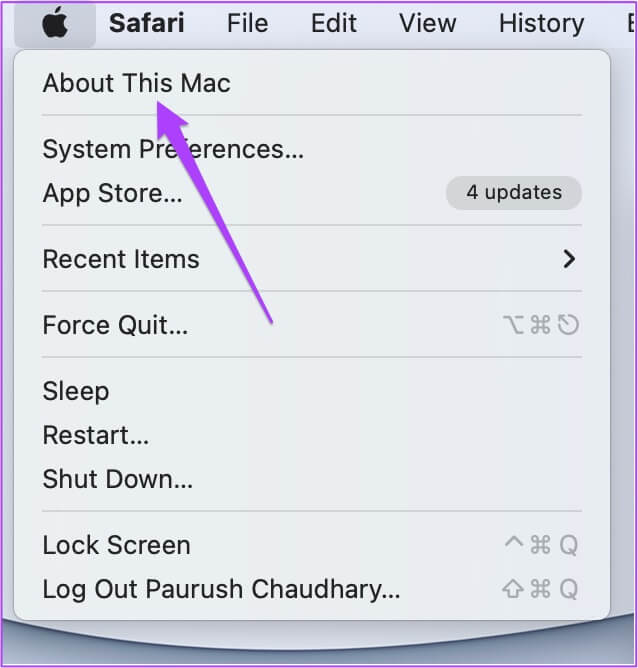
Шаг 3: нажать на Кнопка обновления программного обеспечения.
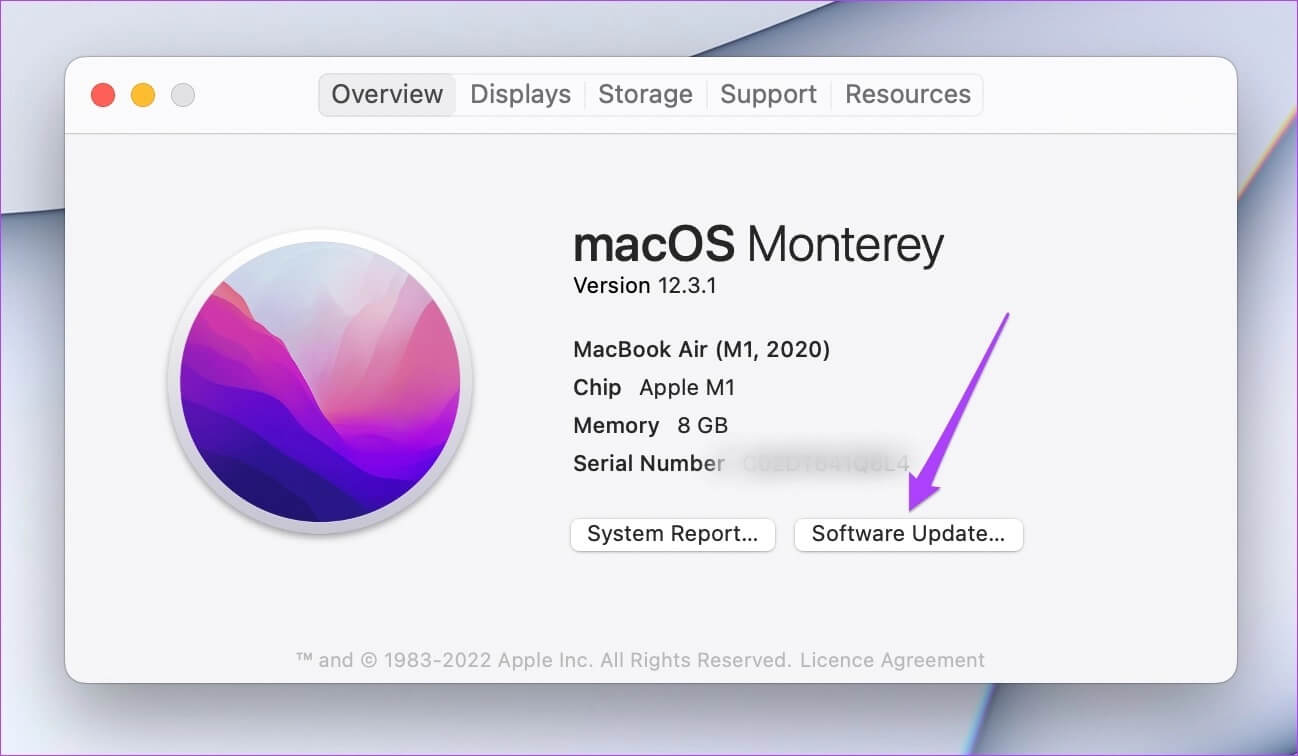
Если вы видите доступное обновление для вашего Mac, скачайте и установите его. Затем откройте приложения и проверьте, работают ли службы геолокации.
Устранение проблем со службой определения местоположения на MAC
Вот несколько решений, которые помогут вам исправить проблемы с геолокацией на вашем Mac. Для доступа к любимому контенту в интернете и использования приложений службы геолокации критически важны для всех устройств. Независимо от того, используете ли вы Android, iPhone, iPad или Mac, вам нужны службы геолокации для различных целей, таких как покупки, веб-сёрфинг, просмотр фильмов на Netflix и многое другое.